← Alle Tutorials
Backup auf Amazon S3 mit Iperius
Iperius Backup ist eine fortschrittliche Datensicherungssoftware mit zahlreichen Funktionen. Zu den verfügbaren Speicherorten gehört auch der beliebte Cloud-Dienst Amazon S3.
Zusätzlich zur Sicherung auf Amazon S3 unterstützt Iperius wichtige Online-Speicherdienste wie Google Drive, OneDrive, Azure Storage, Dropbox und alle Cloud-Speicherdienste, die mit dem S3-Protokoll kompatibel sind.
In dieser Anleitung erfahren Sie, wie Sie in nur wenigen Schritten ein Remote-Backup auf der Amazon S3-Plattform durchführen.
Erstellen Sie zunächst im Hauptfenster des Programms einen neuen Sicherungsvorgang:
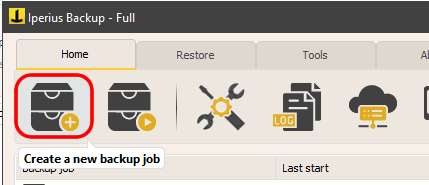
Wählen Sie die Ordner und Dateien aus, die Sie auf Amazon S3 sichern möchten:
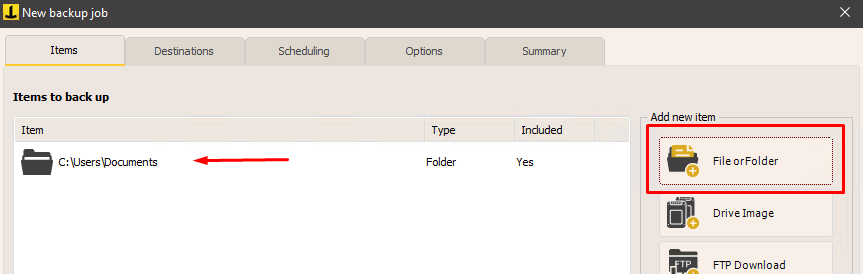
Um ein Amazon S3-Ziel in Iperius zu konfigurieren, müssen Sie über ein Amazon-Konto verfügen und S3-Zugriffsdaten über die AWS-Managementkonsole erhalten .
Greifen Sie über den Link https://console.aws.amazon.com/s3/ auf die AWS-Konsole zu .
Klicken Sie oben rechts auf Ihren Kontonamen und dann auf den Menüpunkt „Sicherheitsanmeldeinformationen“:
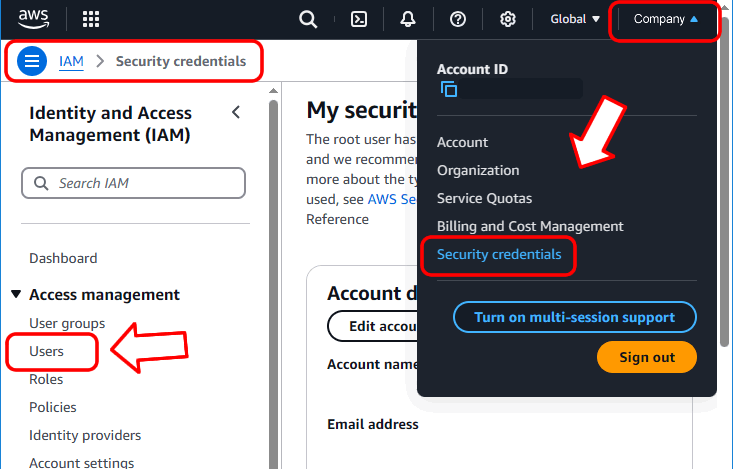
Sie befinden sich nun im Bereich IAM (Identity and Access Management). Klicken Sie im linken Menü auf „Benutzer“.
Fügen Sie einen neuen Benutzer hinzu, indem Sie auf die im folgenden Bild angezeigte Schaltfläche klicken:
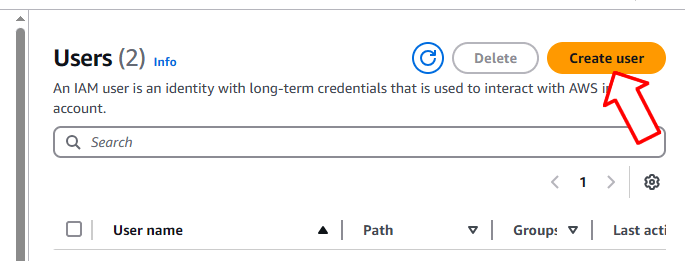
Wählen Sie einen Namen für den Benutzer und klicken Sie auf „Weiter“:
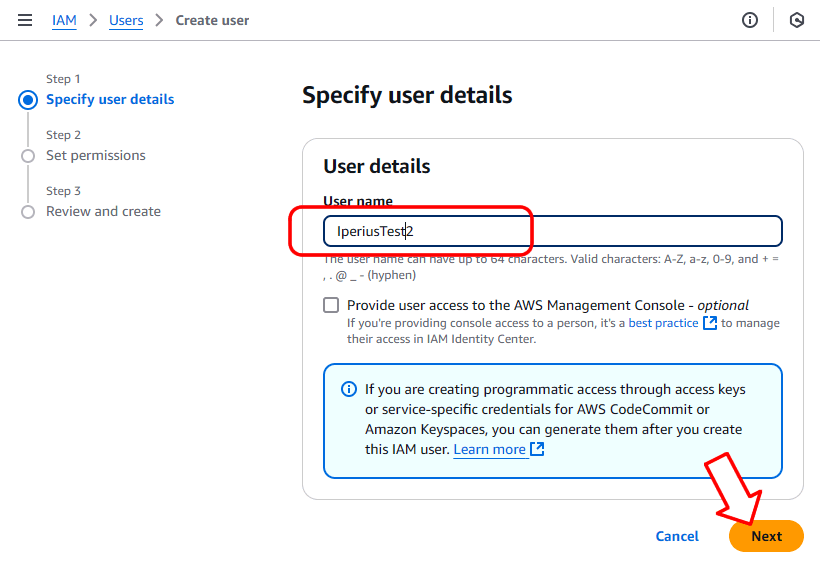
Nun müssen Sie den Benutzer einer Gruppe hinzufügen, die bestimmte Zugriffsberechtigungen erhält. Wählen Sie „Benutzer zur Gruppe hinzufügen“ und erstellen Sie eine neue Gruppe, indem Sie auf die entsprechende Schaltfläche klicken, wie im Bild unten hervorgehoben:
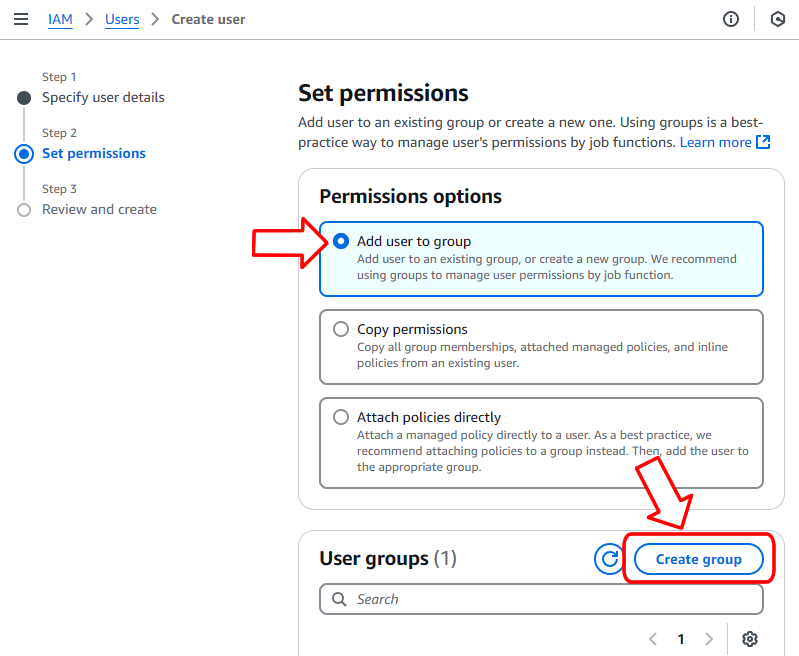
Wählen Sie einen Namen für die Gruppe, geben Sie dann „s3“ in das Suchfeld ein und aktivieren Sie in der Ergebnisliste das Kontrollkästchen neben „ AmazonS3FullAccess “.
Klicken Sie abschließend auf „Benutzergruppe erstellen“, um die Gruppe zu erstellen.
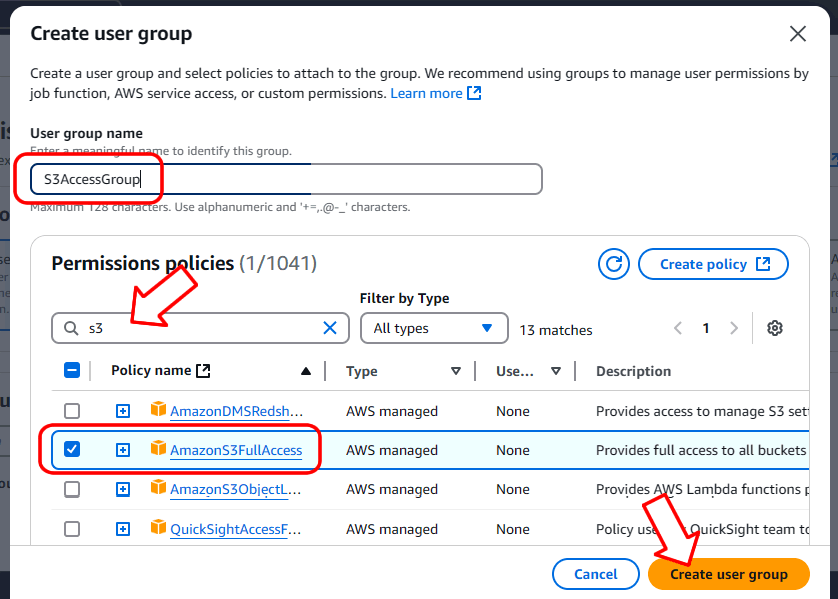
Nachdem die Gruppe nun erstellt wurde, können Sie sie auswählen und auf „Weiter“ klicken:
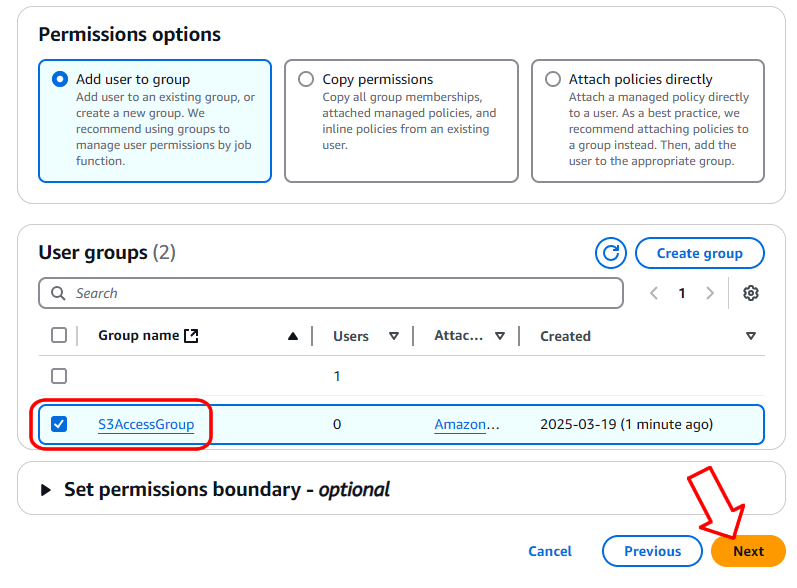
Klicken Sie auf der Übersichtsseite auf „Benutzer erstellen“, um den Benutzer zu erstellen:
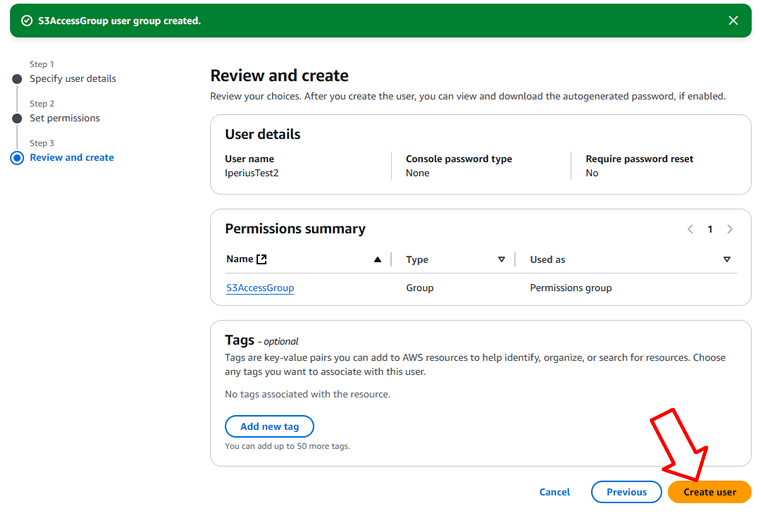
Sobald der Benutzer erstellt ist, klicken Sie in der Liste darauf, um auf seine Eigenschaften zuzugreifen und die S3-Zugangsdaten zu generieren:
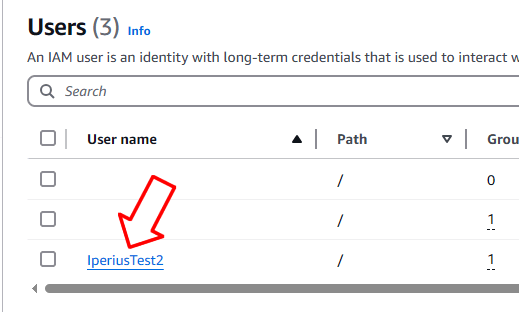
Gehen Sie auf der Eigenschaftenseite des Benutzers zum Abschnitt „Sicherheitsanmeldeinformationen“ und klicken Sie auf „Zugriffsschlüssel erstellen“:
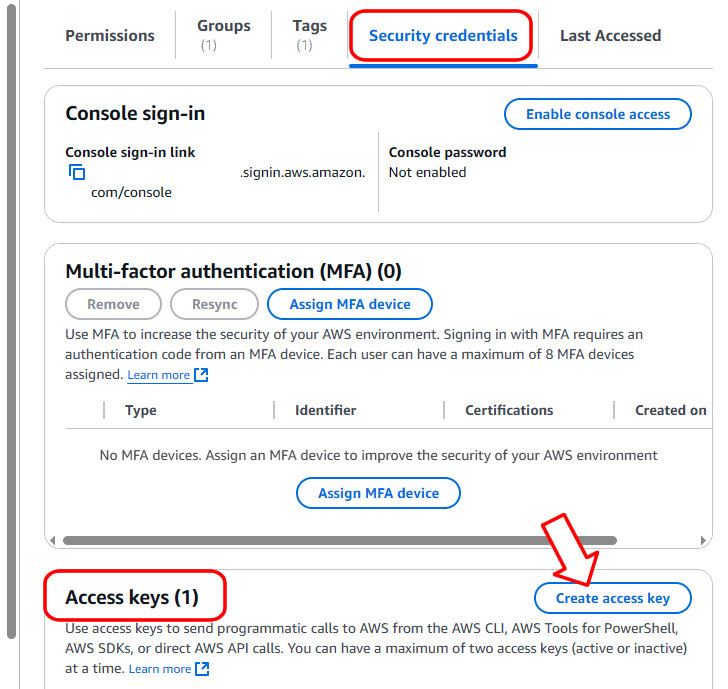
Wählen Sie auf der nächsten Seite „Drittanbieterdienst“ aus und aktivieren Sie die Bestätigungsoption „Ich verstehe die obige Empfehlung…“. Klicken Sie anschließend auf „Weiter“.
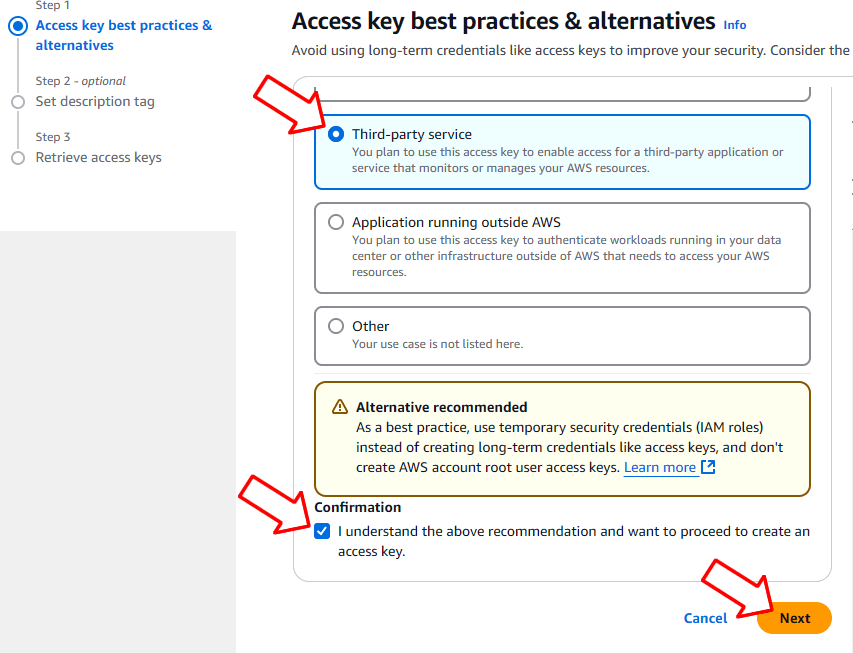
Wählen Sie einen Namen für den Schlüssel und klicken Sie auf „Zugriffsschlüssel erstellen“:
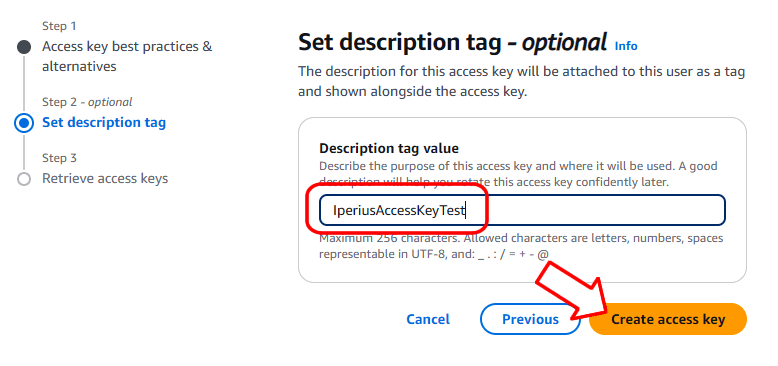
Sobald der Zugriffsschlüssel generiert ist, können Sie die Zugangsdaten „Zugriffsschlüssel“ und „Geheimer Zugriffsschlüssel“ einsehen und kopieren. Dies ist unbedingt jetzt erforderlich und die Zugangsdaten müssen an einem sicheren Ort aufbewahrt werden, da der „Geheime Zugriffsschlüssel“ nach dem Schließen des Fensters durch Klicken auf „Fertig“ nicht mehr angezeigt werden kann (Sie müssen einen neuen Schlüssel generieren):
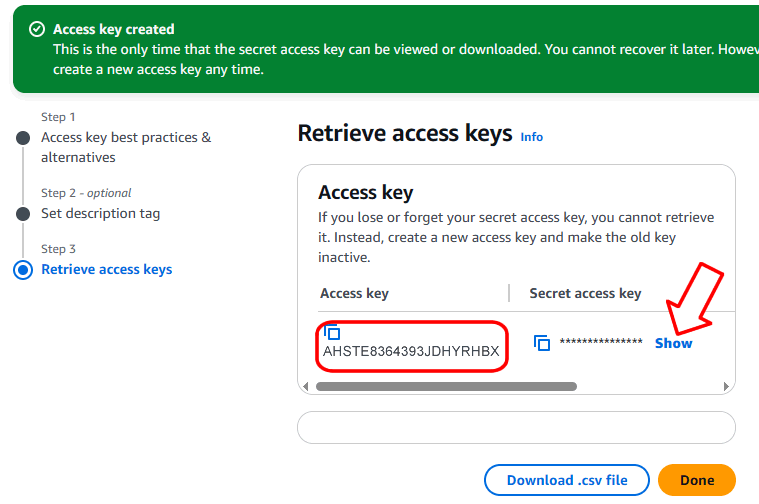
Konfigurieren von Amazon S3-Anmeldeinformationen in Iperius Backup
Sobald Sie die Zugriffsschlüssel-ID und den geheimen Zugriffsschlüssel erhalten haben, konfigurieren Sie in Iperius ein neues Cloud-Konto für die Sicherung auf Amazon S3, indem Sie im Bereich „Ziele“ ein Cloud-Ziel hinzufügen.
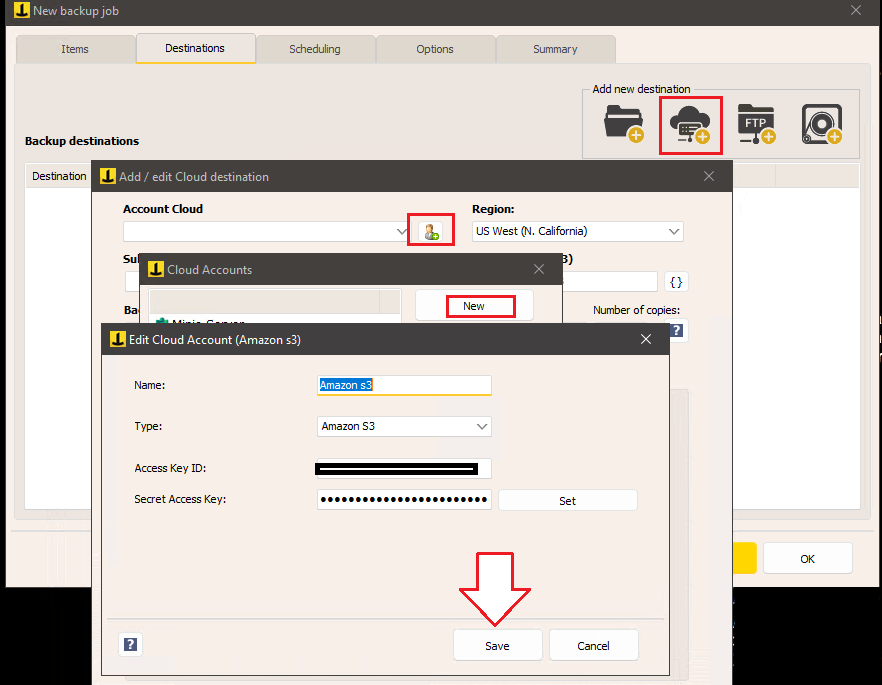
Kehren Sie nach der erfolgreichen Kontoerstellung zum Zielkonfigurationsfenster zurück, wo Sie verschiedene Optionen festlegen können, z. B. die Art der Sicherung ( vollständig, inkrementell oder differentiell ), die Anzahl der aufzubewahrenden Kopien, die Komprimierung, die AES-Verschlüsselung mit Kennwort und Bandbreitenbeschränkungen.
Es gibt zwei Optionen, die für Amazon S3 besonders wichtig sind: die Region und der Bucket-Name.
Die Region bezieht sich auf den tatsächlichen physischen Standort der Server, auf denen Ihre Daten gehostet werden, und ist offensichtlich sehr wichtig für die Sicherungsleistung. Für eine extrem hohe Datensicherheit und Verfügbarkeit können Sie auch mehrere Ziele in verschiedenen Regionen erstellen. Um jedoch die beste Leistung zu erzielen, ist es ratsam, die Region auszuwählen, die uns geografisch am nächsten liegt.
Der Bucket ist der primäre Container für Daten. Es muss einen weltweit eindeutigen Namen haben (als wäre es ein Domänenname) und darf nicht zwischen Regionen dupliziert werden. Darüber hinaus gibt es einige ziemlich strenge Regeln bezüglich der zu verwendenden Zeichen: https://docs.aws.amazon.com/AmazonS3/latest/userguide/bucketnamingrules.html
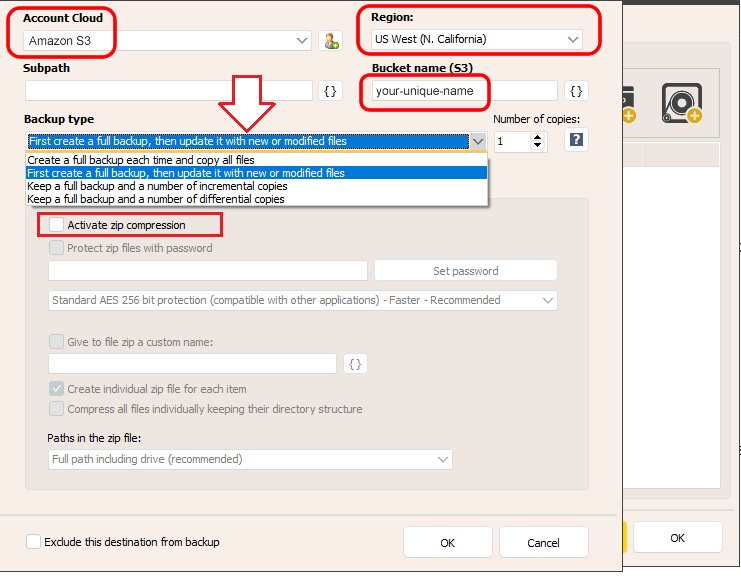
Anschließend können Sie die Sicherungsplanung , E-Mail-Benachrichtigungen und andere erweiterte Optionen konfigurieren .
Vergeben Sie abschließend einen Namen für die Operation und klicken Sie auf „OK“, um die Konfiguration abzuschließen.
Sie können den neu erstellten Sicherungsvorgang nun sofort starten, indem Sie mit der rechten Maustaste klicken und „Sicherung ausführen“ auswählen.
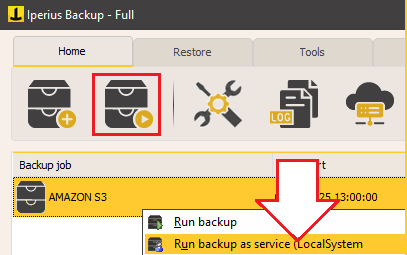
Dank der Sicherung auf Amazon S3 können wir Backups von Dateien, Datenbanken, virtuellen Maschinen, Mailservern, Disk-Images und Microsoft 365-Organisations-Backups sicher und automatisch speichern und sie mit AES-256-Bit-Verschlüsselung und HTTPS/TLS-Verbindungen schützen.
Für alle Fragen oder Zweifel zu diesem Tutorial,
Kontaktieren Sie uns